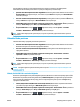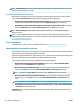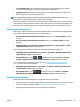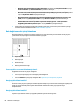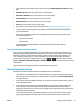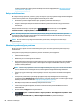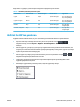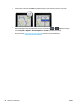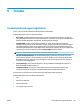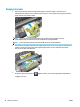HP DesignJet T2500 Multifunction Printer Series - User guide
●
Yazıcı otomatik yapsın, yazıcının kağıdın kenarlarını aşacak şekilde yazdırabilmesi için resminizi
otomatik olarak büyüteceğini (normalde her yönde birkaç milimetre) belirtir.
●
Uygulamada El ile, resmi uygulamanızda büyütmeniz ve gerçek kağıt boyutundan bir miktar daha
büyük bir kağıt boyutu seçmeniz gerektiğini belirtir.
NOT: Kağıt yüklemenin ardından ilk yazdırma işi olarak kenarlıksız yazdırma yapacaksanız, yazıcı
yazdırmadan önce kağıdın öndeki kenarını düzgün olması için kesebilir.
Kenarlıksız yazdırmanın sonunda, baskının kenarlıksız olmasını sağlamak üzere yazıcı normal olarak baskıyı
resim bölgesinin hafifçe içinden keser. Ardından, resmin kalan parçasının sonraki baskıya karışmaması için
kağıdı tekrar keser. Ancak, iş iptal edilirse veya resmin altında beyaz bir alan varsa sadece bir kere keser.
Kesme çizgileri ile yazdırma
Kesme çizgileri, kağıdın seçtiğiniz sayfa boyutuna düşürülmek üzere nereden kesilmesi gerektiğini gösterir.
Kesme çizgilerini aşağıdaki yöntemlerle her iş için yazdırabilirsiniz:
●
Windows sürücüsü iletişim kutusunda: Düzen/Çıktı sekmesini seçin ve Kesme çizgileri seçeneğini
belirleyin.
●
Mac OS X Yazdırma iletişim kutusunda: Son işlem panelini ve sonra Kesme çizgileri seçeneğini
belirleyin.
●
Gömülü Web Sunucusu’nun İşi Gönder sayfasında: Gelişmiş ayarlar > Rulo seçenekleri > Kesme
çizgilerini etkinleştir > Evet seçeneğini belirleyin.
Alternatif olarak, kesme çizgilerini varsayılan olarak tüm işlerle yazdırmayı seçebilirsiniz:
●
Gömülü Web Sunucusu'nda: Kurulum > Yazıcı ayarları > İş yönetimi > Kümeleme etkinken kesme
çizgilerini kullan > Açık seçeneğini belirleyin.
●
Ön paneli kullanma: sırasıyla ve düğmelerine basıp, ardından Ayarlar > Yazdırma
tercihleri
> Kağıt seçenekleri > Kesme çizgilerini etkinleştir > Açık seçeneklerini belirleyin.
İç içe (nested) işlerde kesme çizgileriyle yazdırmak için (bkz. Rulo kağıt tasarrufu için iş kümeleme,
sayfa 84), farklı bir seçenek belirlemelisiniz:
●
Gömülü Web Sunucusu'nda: Ayarlar > Yazıcı ayarları > İş yönetimi > Kümeleme etkinken kesme
çizgilerini kullan > Açık seçeneklerini belirleyin.
●
Ön paneli kullanma: sırasıyla , düğmelerine basın ve sonra Ayarlar > İş yönetimi >
Kümelendirme seçenekleri > Kesme çizgilerini etkinleştir > Açık seçeneklerini belirleyin.
Kağıdı ekonomik kullanma
Kağıdın ekonomik bir şekilde kullanılması için aşağıda bazı öneriler sunulmaktadır:
●
Daha küçük resimler veya belge sayfaları yazdırıyorsanız, art arda basmak yerine yan yana basmak için
kümeleme özelliğini kullanabilirsiniz. Bkz. Rulo kağıt tasarrufu için iş kümeleme, sayfa 84.
●
Aşağıdaki seçenekleri kullanarak bir kaç rulo kağıt tasarruf edebilirsiniz:
TRWW Gelişmiş yazdırma ayarları 83